在编辑Word文档时,我们可能会遇到下面的问题:文档打开后,无法显示出输入法状态栏,按输入法切换快捷键也没有反应。这篇文章就跟大家分享一下解决办法。操作步骤:1.打开Word文档后......
2022-05-07 417 word无法显示输入法
word2019中增加了一项插入屏幕截图的功能,我们可以通过word2019提供的屏幕截图快速截取屏幕中的图片,然后快速方便的插入到需要的文档中,这样可以实现对屏幕任意部分进行截取,word2019文档插入屏幕截图的操作方法如下:
步骤1、打开Word文档,将光标定位至需要插入屏幕截图的位置,切换至“插入”选项卡,在“插图”组内单击“屏幕截图”下拉按钮,然后在展开的可用视图列表内选中需要的图片,如图1所示。
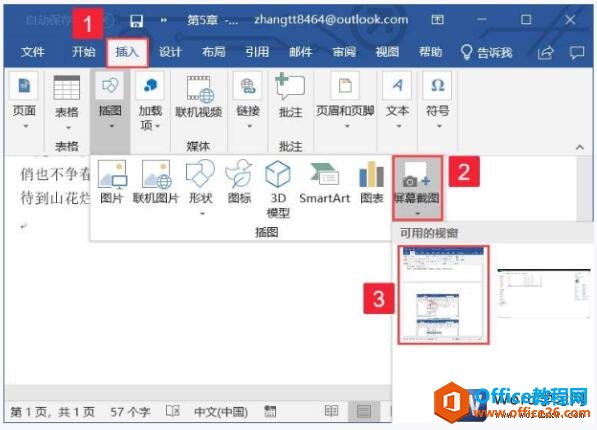
步骤2、此时,选中的屏幕截图已插入光标处,如图2所示。
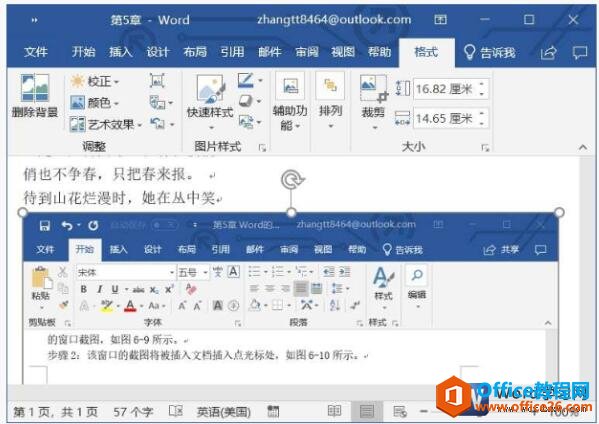
图2
步骤3、如果需要对当前屏幕进行剪辑并插入至文档中,可以将光标定位至需要插入屏幕截图的位置,切换至“插入”选项卡,在“插图”组内单击“屏幕截图”下拉按钮,然后在展开的菜单列表内单击“屏幕剪辑”按钮,如图3所示。
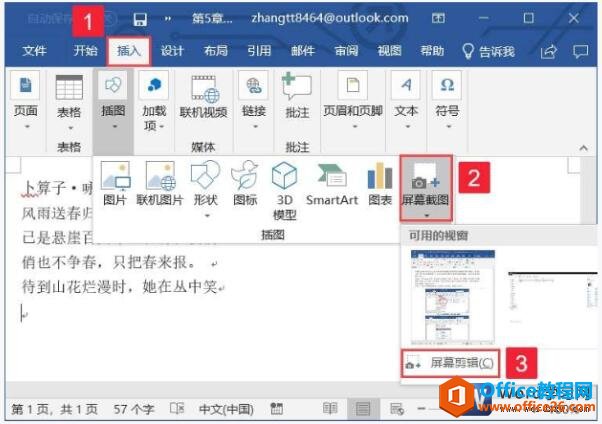
图3
步骤4、此时,整个屏幕都将灰色显示,而且光标会变成十字形。按住鼠标左键不放,拖动鼠标即可截取所需的屏幕区域,如图4所示。
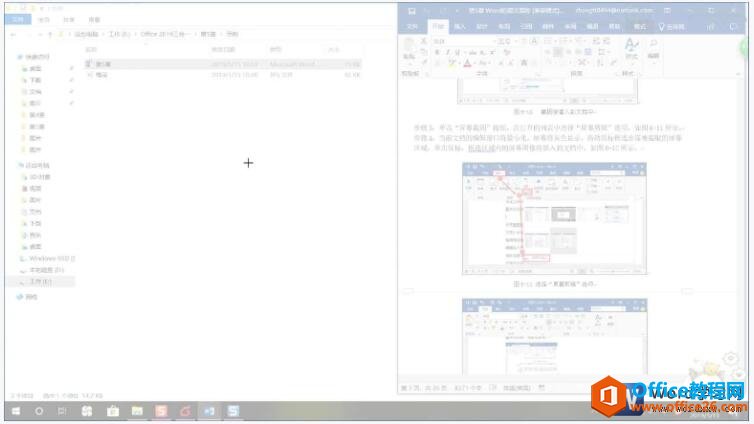
图4
步骤5、释放鼠标即可将屏幕截图插入到文档中,效果如图5所示。wps下一页如何增加_wps下一页增加的方法
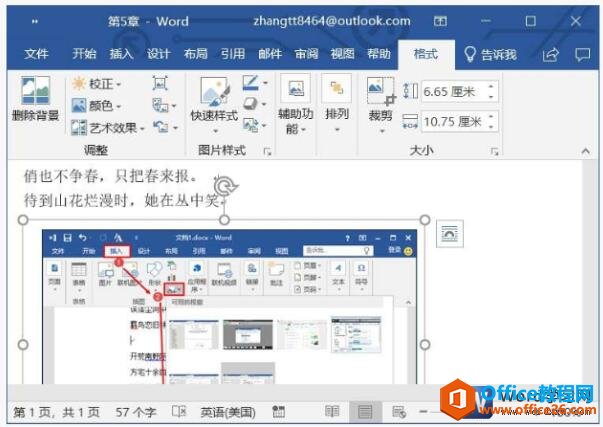
图5
很多朋友还不知道word中插入屏幕截图的用途,确实我们工作学习中用到的不是很多,这也是一个新功能,非常值得我们去学习,可以省去QQ截图的步骤。
相关文章

在编辑Word文档时,我们可能会遇到下面的问题:文档打开后,无法显示出输入法状态栏,按输入法切换快捷键也没有反应。这篇文章就跟大家分享一下解决办法。操作步骤:1.打开Word文档后......
2022-05-07 417 word无法显示输入法

人民币符号为,书写顺序为:先写大写字母Y,再在竖划上加上二横,即为,读音为:yun(音:元)。今天,小编给大家分享几个在word中打人民币符号的方法。搜狗输入法输打人民币符号第一......
2022-05-07 286 Word人民币符号

分两步来完成。①合并成一页第一种情况,如果两页的文档是在同一个文档中,那么,你可以通过设置纸张的大小来使得新的一页里能容下原来两页的内容。如果不必打印,那么可以自行设......
2022-05-07 156 word文档两页合并成一页